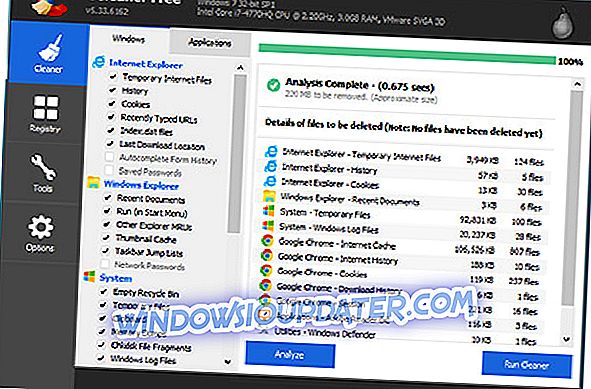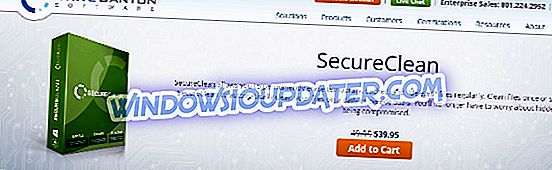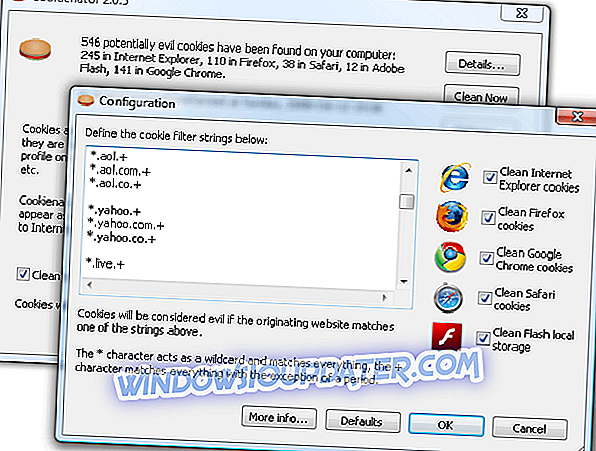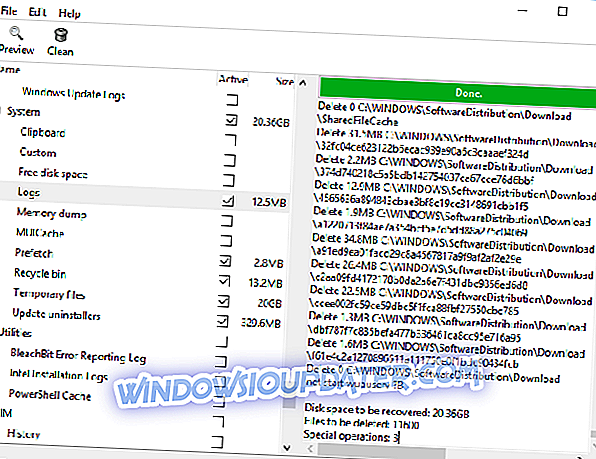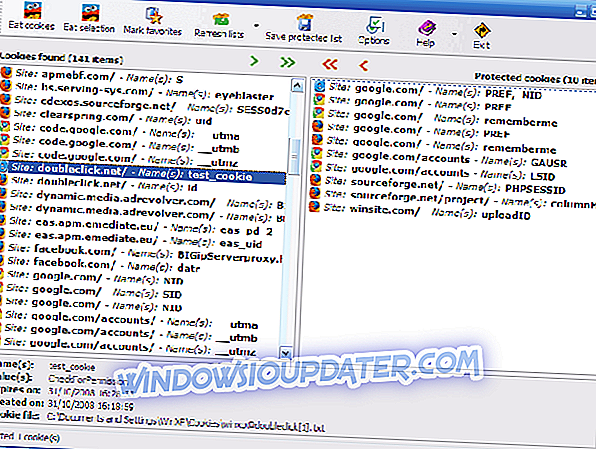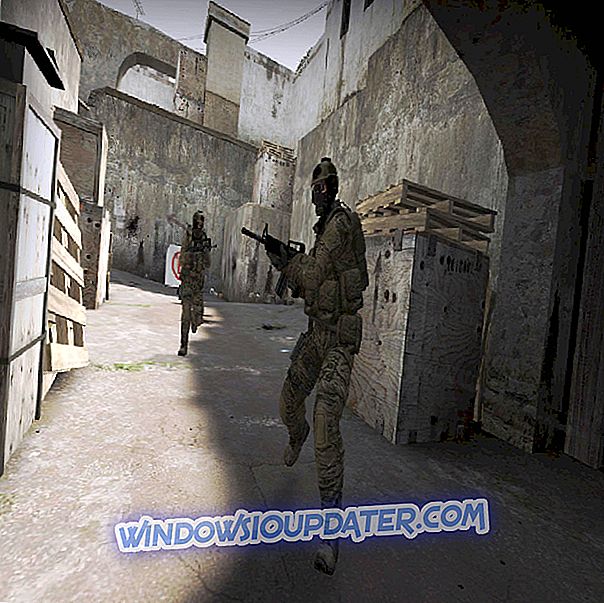คุณเคยรู้สึกเหมือนมีความยุ่งเหยิงในบ้านของคุณหรือไม่? มันเรียกร้องพื้นที่มากขึ้นเรื่อย ๆ
แน่นอนว่าขยะไม่สามารถเติบโตได้ด้วยตัวเองนั่นหมายความว่ามีใครบางคนกำลังเพิ่มสิ่งต่าง ๆ ลงในตู้เสื้อผ้าโรงรถของคุณและอื่น ๆ ทั้งหมดนี้เกิดขึ้นจนกว่าการทำความสะอาดสปริงที่ดีจะขจัดความยุ่งเหยิง
ความแตกต่างระหว่างตู้เสื้อผ้าที่บ้านและคอมพิวเตอร์ของคุณก็คือพีซีของคุณสามารถเพิ่มขยะและความยุ่งเหยิงได้ด้วยตัวเอง แม้ว่าคุณจะไม่ได้ทำอะไรเกี่ยวกับเรื่องนี้ข้อมูลก็ยังคงเก็บไว้
โปรแกรมสร้างไฟล์บันทึกซึ่งเป็นบิตของข้อมูลที่ถูกย้ายบนฮาร์ดไดรฟ์ของคุณ เมื่อคุณใช้คอมพิวเตอร์บันทึกเหล่านี้จะบันทึกโปรแกรมและไฟล์ยอดนิยมข้อมูลการดาวน์โหลดและอื่น ๆ
คุกกี้นั้นเป็นไฟล์ข้อความขนาดเล็กที่เขียนโดยเว็บเบราว์เซอร์ที่มีข้อมูลเกี่ยวกับการโต้ตอบของคุณกับโลกเสมือนจริง ข้อมูลที่เก็บไว้ส่วนใหญ่เกิดจากข้อมูลการเข้าสู่ระบบและโดยการบันทึกพวกเขามันจะง่ายต่อการเข้าสู่เว็บไซต์ออนไลน์ แม้ว่าคุกกี้ส่วนใหญ่จะไม่เป็นอันตราย แต่ก็สามารถส่งผลกระทบต่อความเป็นส่วนตัวของคุณด้วยการเปิดประตูเข้าสู่ข้อมูลอื่น ๆ ที่คุณเก็บไว้ในพีซีของคุณ
ในบทความนี้เราจะสำรวจแอพที่ดีที่สุดที่ช่วยให้คุณสามารถล้างคุกกี้จากเบราว์เซอร์ของคุณได้อย่างง่ายดายและทั่วถึง
ในตอนท้ายของบทความคุณจะพบวิธีล้างคุกกี้ด้วยตนเองโดยขึ้นอยู่กับเบราว์เซอร์ที่คุณใช้ - Google Chrome, Mozilla Firefox, Microsoft Edge, Opera
- 1
CCleaner
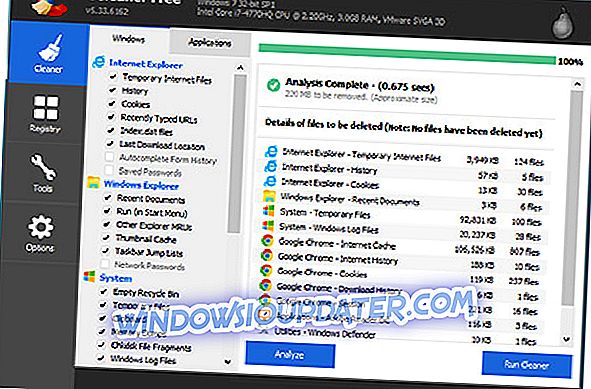
CCleaner เป็นหนึ่งในแอพที่รู้จักกันดีที่สุดเมื่อมันมาถึงการเพิ่มประสิทธิภาพคอมพิวเตอร์และมีเครื่องมือที่มีประสิทธิภาพที่ทำความสะอาดประวัติและไฟล์คุกกี้ของคุณได้ด้วยคลิกเดียว
หลังจากที่คุณติดตั้ง CCleaner บนพีซีของคุณคุณสามารถเลือกพื้นที่ที่จะทำความสะอาดแล้วกดปุ่ม Analyze เพื่อดูว่ามีพื้นที่ว่างเท่าใด สิ่งที่คุณต้องทำหลังจากนี้คือคลิกที่ปุ่ม Run Cleaner เพื่อลบทุกสิ่งที่ CCleaner พบอย่างถาวร
เราขอแนะนำให้คุณตรวจสอบรายการที่พบใน CCleaner ทุกครั้งหลังจากวิเคราะห์พีซีของคุณเพราะคุณอาจต้องการเก็บคุกกี้บางอย่างเช่นรหัสผ่านเบราว์เซอร์ที่เก็บไว้ หากคุณไม่แน่ใจว่าไฟล์คืออะไรควรเก็บไว้เพื่อความปลอดภัย
หนึ่งในคุณสมบัติที่ดีที่สุดของ CCleaner คือการล้างคุกกี้เบราว์เซอร์ตัวติดตามประวัติอินเทอร์เน็ตประวัติดาวน์โหลดแคชโดยอัตโนมัติและสามารถลบกิจกรรมเซสชันแต่ละรายการได้
นอกเหนือจากฟังก์ชั่นทำความสะอาดแล้ว CCleaner ยังมีคุณสมบัติที่สำคัญอีกสองประการ:
- Registry Cleaner - ค้นหาและแก้ไขข้อผิดพลาดของรีจิสทรี
- การจัดการเครื่องมือ - ตัวถอนการติดตั้งโปรแกรมตัวแก้ไขโปรแกรมเริ่มต้นปลั๊กอินของเบราว์เซอร์ ฯลฯ
คุณอาจต้องการหลีกเลี่ยงปุ่ม System Restore และ Drive Wiper เว้นแต่คุณจะแน่ใจอย่างแน่นอนว่ากำลังทำอะไรอยู่
- ดาวน์โหลด CCleaner รุ่นฟรี
- ดาวน์โหลด CCleaner Professional Edition
- 2
SecureClean
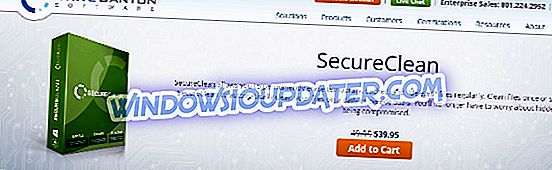
SecureClean เป็นแอพที่ทรงพลังที่ให้คุณลบไฟล์ชั่วคราวแคชคุกกี้และ” ลบ” อย่างถาวร คุณสามารถทำได้เพียงครั้งเดียวหรือสร้างตารางเพื่อให้สามารถลบทุกสิ่งที่คุณไม่ต้องการโดยอัตโนมัติ
เนื่องจากข้อมูลส่วนบุคคลที่ถูกรวบรวมบนพีซีของคุณอย่างต่อเนื่องในไฟล์คุกกี้เอกสารส่วนตัวประวัติการเข้าชมรหัสผ่าน ฯลฯ คุณต้องการแอปพลิเคชั่นที่น่าเชื่อถือซึ่งสามารถรักษาความปลอดภัยพีซีของคุณได้
SecureClean ใช้เทคโนโลยีการลบระดับรัฐบาลที่รับรองว่าข้อมูลของคุณจะไม่สามารถกู้คืนได้แม้จะมีเครื่องมือที่ทันสมัยที่สุด นอกเหนือจากความจำเป็นในการปกป้องความเป็นส่วนตัวของคุณแล้วยังมีอีกเหตุผลที่คุณต้องการลบคุกกี้และข้อมูลที่เก็บไว้อื่น ๆ เนื่องจากในเวลานั้นมันจะทำให้ระบบยุ่งเหยิงและทำให้ช้าลง
ด้วยการใช้โปรแกรมนี้คุณสามารถทำรายการคุกกี้สีขาวคุณไม่ต้องการลบ (ข้อมูลเข้าสู่ระบบ) เพื่อให้ข้ามเมื่อเริ่มกระบวนการทำความสะอาด
SecureClean สามารถลบไฟล์และข้อมูลที่ไม่ได้ใช้อย่างสมบูรณ์รวมถึง:
- ข้อมูลระบุตัวตน
- ข้อมูลบัตรเครดิต
- ข้อมูลธนาคารออนไลน์
- ลบข้อความอีเมลแล้ว
- ประวัติการค้นหา
- ไฟล์อินเตอร์เน็ตชั่วคราว
- คุกกี้อินเทอร์เน็ต
ดาวน์โหลด SecureClean
- 3
Cookienator 2.5
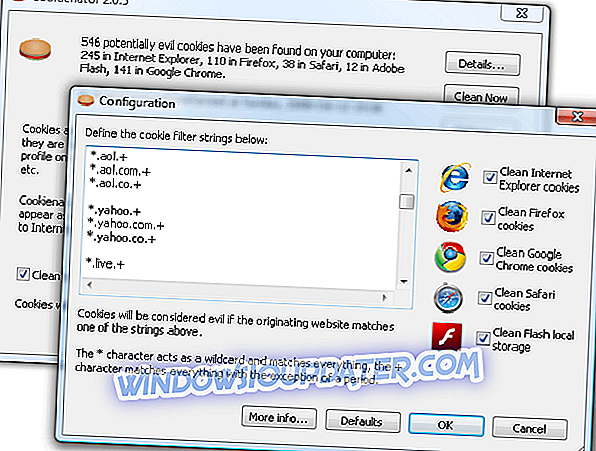
Cookienator เป็นเครื่องมือที่ยอดเยี่ยมที่ช่วยให้คุณไม่ระบุชื่อจากเครื่องมือค้นหาเช่น Google และเครื่องมือติดตามการใช้งานเว็บที่มีชื่อเสียงอื่น ๆ เช่น Doubleclick หรือ Omniture
ด้วยส่วนต่อประสานผู้ใช้ที่เรียบง่ายและ Cookienator ได้รับการออกแบบมาเพื่อข้ามคุกกี้ที่สำคัญโดยอัตโนมัติและลบเฉพาะผู้ที่มีความเสี่ยงต่อความเป็นส่วนตัวของคุณ
Cookienator เป็นหนึ่งในตัวเลือกที่เบาที่สุดในบทความนี้ เป็นไฟล์เรียกทำงานไฟล์เดียวที่คุณติดตั้งบนคอมพิวเตอร์ของคุณและเมื่อเรียกใช้แล้วจะแสดงจำนวนคุกกี้ที่ต้องการลบ มันจะไม่ทำงานในพื้นหลังอย่างต่อเนื่อง แต่เพียงไม่กี่วินาทีเมื่อคุณเริ่มคอมพิวเตอร์ของคุณ
แอปนี้ได้รับการกำหนดค่าให้ล้างเศษที่เหลือในคอมพิวเตอร์ของคุณโดยไซต์เช่น: Google, AOL, Yahoo, MSN, ฯลฯ แต่รายการนี้สามารถแก้ไขได้อย่างง่ายดายโดยการแก้ไขตัวกรอง
เช่นเดียวกับตัวกำจัดคุกกี้อื่น ๆ ขอแนะนำให้คุณปิดเบราว์เซอร์ / s ก่อนที่จะเรียกใช้ Cookienator เพื่อให้สามารถเข้าถึงไฟล์ทั้งหมดที่เก็บไว้
ดาวน์โหลด Cookienator 2.5
- 4
BleachBit
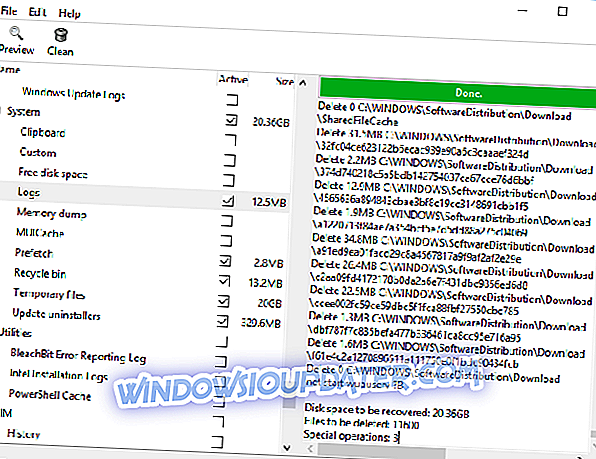
โปรแกรมนี้เป็นทางเลือกที่สะดวกและรวดเร็วสำหรับ CCLeaner Bleachbit เป็นโอเพ่นซอร์สและผู้ใช้ได้รับอนุญาตให้มีส่วนร่วมของตนเองและแก้ไขข้อบกพร่องใด ๆ
Bleachbit นั้นง่ายกว่า CCleaner แต่มันใช้งานได้ดีเพราะเป็น zise ขนาดเล็กของโปรแกรม นอกจากนี้ยังมีรุ่นพกพาสำหรับผู้ที่ต้องการสร้างชุดเครื่องมือ USB
คุณสมบัติที่สำคัญ ได้แก่ :
- รองรับโปรแกรมที่หลากหลาย
- งานบำรุงรักษาประจำวันที่ง่ายและรวดเร็ว
- ตัวเลือกการสแกนแบบลึก - ในการวิเคราะห์เชิงลึกของไฟล์ระบบของคุณ
- ตัวเลือก Shred - ลบไฟล์ที่ไม่ต้องการอย่างปลอดภัยโดยเขียนทับไฟล์เหล่านั้นหลายครั้ง
- ไม่คิดเงิน
- อินเตอร์เฟสบรรทัดคำสั่งสำหรับการสร้างสคริปต์และระบบอัตโนมัติ
- อัปเดตซอฟต์แวร์เป็นประจำด้วยคุณสมบัติใหม่
ดาวน์โหลด Bleachbit
- 5
Cookie Monster 3.47
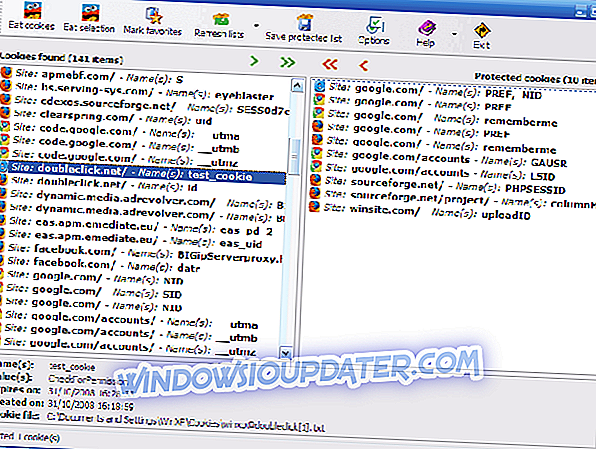
แอพนี้เป็นผู้จัดการสำหรับคุกกี้ที่สร้างขึ้นโดยเบราว์เซอร์ Windows ส่วนใหญ่: IE, Firefox, Google Chrome, Mozilla, ฯลฯ
คุกกี้มอนสเตอร์ ช่วยให้คุณตั้งค่ารายการที่มีคุกกี้ที่คุณต้องการปกป้องจากนั้นมันจะลบรายการที่เหลือด้วยการคลิกเมาส์เพียงครั้งเดียว
นอกจากนี้ยังสามารถตรวจจับคุกกี้จากเว็บไซต์ที่รวมอยู่ในบุ๊คมาร์คของคุณ
ดาวน์โหลด Cookies Monster 3.47
ข้อสรุป
รายการที่นำเสนอในบทความนี้มีตัวเลือกมากมายให้คุณปกป้องความเป็นส่วนตัวของคุณ
รวมอยู่ในรายการนี้คุณสามารถค้นหาตัวเลือกซอฟต์แวร์ที่มีน้ำหนักเบาและมีคุณสมบัติการลบคุกกี้เอกพจน์หรือโปรแกรมที่ซับซ้อนมากขึ้นที่ช่วยให้คุณจัดการความปลอดภัยออนไลน์ของคุณในระดับมืออาชีพ
หากคุณมีข้อเสนอแนะหรือความคิดเห็นโปรดใช้ส่วนความคิดเห็นด้านล่าง